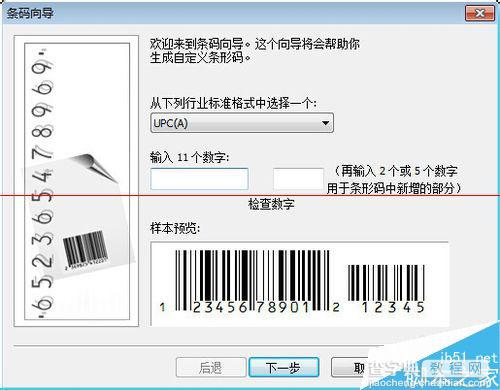CDR软件怎么做条形码?
发布时间:2016-12-22 来源:查字典编辑
摘要:条形码在工作中经常会遇到,小白今天就教大家怎么用CDR来制作条形码1、百度对条形码有一个很全面的解释,也有很多方法制作条形码,个人觉得CDR...
条形码在工作中经常会遇到,小白今天就教大家怎么用CDR 来制作条形码
1、百度对条形码有一个很全面的解释,也有很多方法制作条形码,个人觉得CDR做起来很方便,也很实用
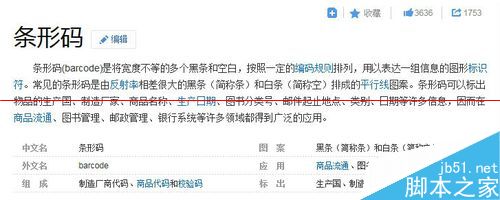
2、首先我们打开CDR软件,点击新建空白文档,点击确定,然后我们就可以看到一个新建的空白画布
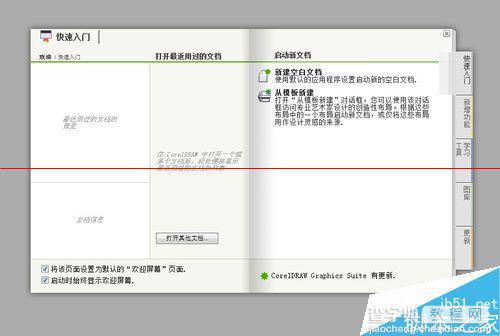
3、我使用的是CorelDRAW X6 (64-Bit),你可以在百度上下载,或者去买个光盘
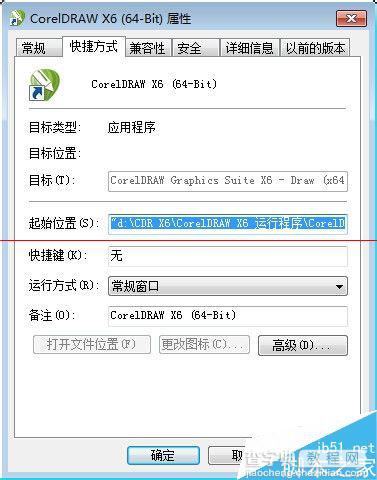
4、点击编辑,找到插入条码
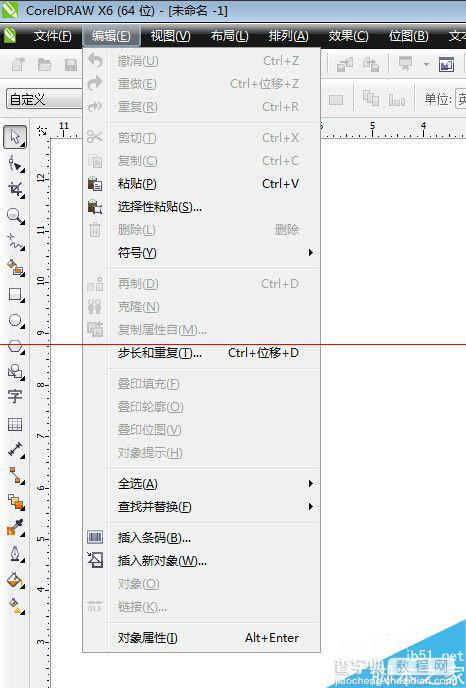
5、点击进入之后你就会看到一个条码向导的页面
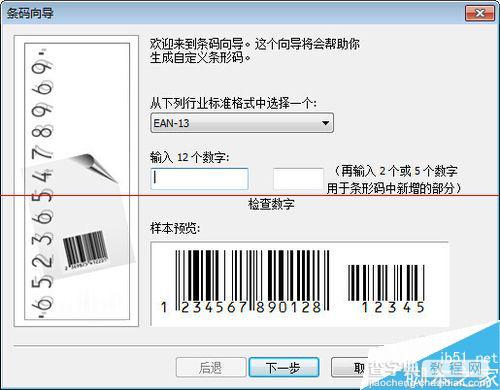
6、然后我们就可以根据自己手上的条形码数字编辑了,如果是13位的话,就选择EAN-13,输入前面的12位,第13位就会自己生成了
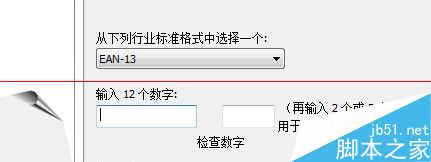
7、如果是12位条形码的情况,是产品上的话就使用UPC(A),输入前11位,第12位会自动生成了。